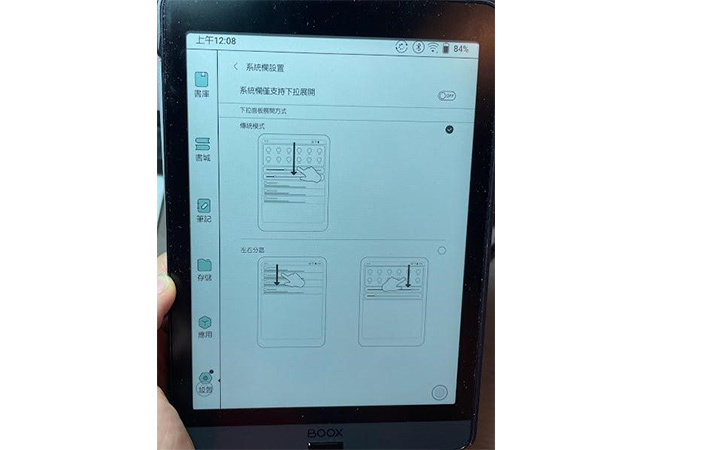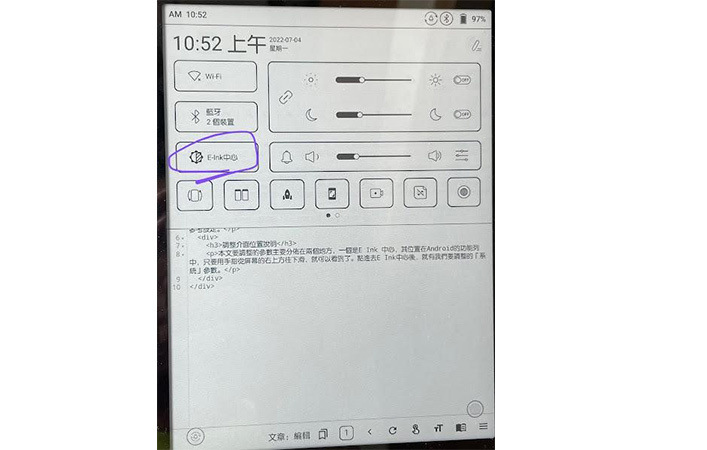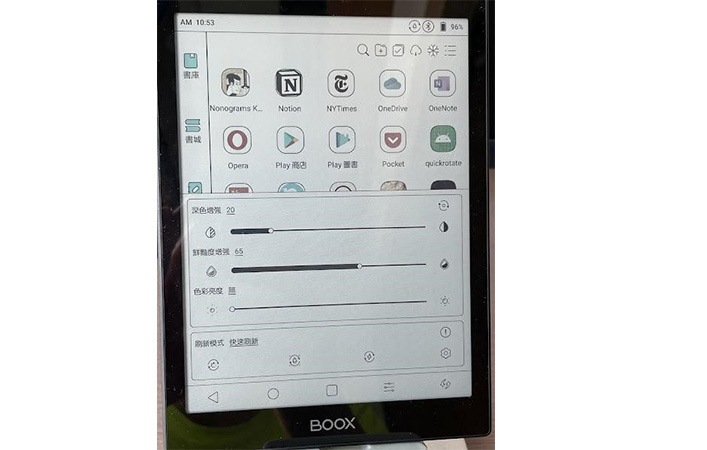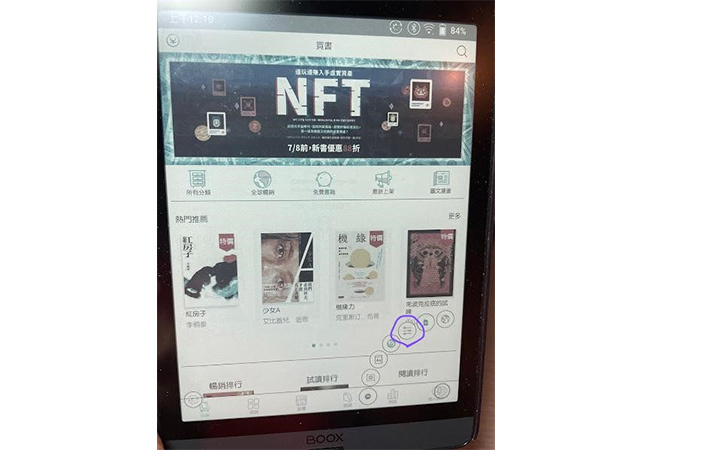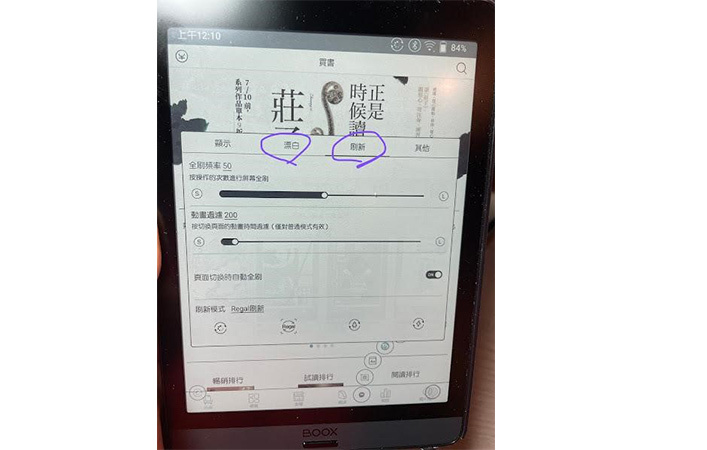Boox彩色電子紙各書城設定方式
Readmoo
|
應用優化建議設定
|
|
E-Ink中心
|
•刷新模式:普通刷新
•深色增強:
- 純文字、黑白漫畫:50
- 彩色繪本、漫畫、雜誌:20(預設值)
|
|
應用優化
|
•刷新分頁
> 刷新模式:Regal刷新
> 全刷頻率:100
> 動畫過濾:200
•漂白分頁
> 文字描邊:0
> 背景顏色:1
|
Kindle
Kindle App在一開始安裝完畢後要先做一些App內初步的設定,隨便點開一本書,點擊一下頁面中間,下方會出現閱讀進度條,此時在右上方可以找到Aa,點擊Aa後,會出現[字型]的設定,而右手邊有個[更多]分頁,點下去後往下滑,將[以音量鍵控制翻頁]打開,下方有個[翻頁動畫效果]把它給關閉。純文字書跟漫畫都需要各別設定一次,漫畫的設定類似,點進Aa後有[引導式檢視]分頁,將[動畫轉場]給關閉,在[版面]分頁處,將[以音量鍵控制翻頁]打開。
|
應用優化建議設定
|
|
E-Ink中心
|
•刷新模式:普通刷新
•深色增強:
- 純文字、黑白漫畫:50
- 彩色繪本、漫畫、雜誌:20(預設值)
|
|
應用優化
|
•刷新分頁
> 刷新模式:Regal刷新
> 全刷頻率:100
> 動畫過濾:
- 純文字書:100
- 漫畫:350
•漂白分頁
> 文字描邊:0
> 圖標顏色:0
> 封面顏色:60
> 背景顏色:0
|
想了解更深入的Kindle設定說明與示範,可參考此篇文章《文石閱讀器上的Kindle App刷新與顯示設定指南》。
博客來
|
應用優化建議設定
|
|
E-Ink中心
|
•刷新模式:普通刷新
•深色增強:
- 純文字、黑白漫畫:50
- 彩色繪本、漫畫、雜誌:20(預設值)
|
|
應用優化
|
•刷新分頁
> 刷新模式:Regal刷新
> 全刷頻率:100
> 動畫過濾:100
•漂白分頁
> 文字描邊:0
> 圖標顏色:0
> 封面顏色:60
> 背景顏色:0
|
Google Play Books
Google Play圖書一開始下載完使用時要先調整一些App設定,在圖書的「首頁」處點選右上角的使用者帳戶大頭貼圖像(在搜尋欄位的右側),然後點選齒輪圖標的「Play圖書設定」,在「閱讀」的部分把[翻頁時使用3D效果]該項目取消勾選,[使用音量鍵即可翻頁]設定成[一律翻頁]。
|
應用優化建議設定
|
|
E-Ink中心
|
•刷新模式:普通刷新
•深色增強:
- 純文字、黑白漫畫:50
- 彩色繪本、漫畫、雜誌:20(預設值)
|
|
應用優化
|
•刷新分頁
> 刷新模式:Regal刷新
> 全刷頻率:100
> 動畫過濾:50,如果想要顧及點選畫面中央後出現的快覽模式則調成350,但是建議使用50的設定搭配「快速切換快速刷新模式」懸浮球按鈕在快覽時使用即可
•漂白分頁
> 文字描邊:0
> 圖標顏色:0
> 封面顏色:60
> 背景顏色:0
|
Kobo
Kobo app一樣在一開始下載好後要先做些App內設定調整,首先隨便點開一本書,然後點選頁面中央,出現App的軟體Icon後在右下角的地方可以看到一排工具列(裡面包含有Aa的Icon),點選工具列最上方的板手圖示,將[導覽]處的[使用音量鍵的頁面]選項勾選,以及[頁面轉換]處調成[無]。
|
應用優化建議設定
|
|
E-Ink中心
|
•刷新模式:普通刷新
•深色增強:
- 純文字、黑白漫畫:50
- 彩色繪本、漫畫、雜誌:20(預設值)
|
|
應用優化
|
•刷新分頁
> 刷新模式:Regal刷新
> 全刷頻率:100
> 動畫過濾:400
•漂白分頁
> 文字描邊:0
> 圖標顏色:0
> 封面顏色:0
> 背景顏色:0
|
Hami Books
Hami Book一開始下載好後會需要進行App設定,請點選右上角的齒輪圖示進入設定頁面,然後找到[點擊翻頁]處把它調成[開啟]即可。
|
應用優化建議設定
|
|
E-Ink中心
|
•刷新模式:普通刷新
•深色增強:
- 純文字、黑白漫畫:50
- 彩色繪本、漫畫、雜誌:20(預設值)
|
|
應用優化
|
•刷新分頁
> 刷新模式:Regal刷新
> 全刷頻率:100
> 動畫過濾:
- EPUB:100
- PDF:350
•漂白分頁
> 文字描邊:0
> 圖標顏色:0
> 封面顏色:0
> 背景顏色:0
|
Bookwalker
Bookwalker一開始下載好後需要進行App內設定,隨便點開一本書,然後點選頁面中間,在下方可以看到齒輪圖示,點進去即進入設定頁面。將[翻頁動畫效果]那項改成[無],以音量鍵翻頁那項把它給勾選起來即可。
注意:EPUB與PDF的設定是分開的,因此都要個別點進去設定過一次。
|
應用優化建議設定
|
|
E-Ink中心
|
•刷新模式:普通刷新
•深色增強:
- 純文字、黑白漫畫:50
- 彩色繪本、漫畫、雜誌:20(預設值)
|
|
應用優化
|
•刷新分頁
> 刷新模式:Regal刷新
> 全刷頻率:100
> 動畫過濾:300
•漂白分頁
> 文字描邊:0
> 圖標顏色:0
> 封面顏色:0
> 背景顏色:0
|
PUBU
|
應用優化建議設定
|
|
E-Ink中心
|
•刷新模式:普通刷新
•深色增強:
- 純文字、黑白漫畫:50
- 彩色繪本、漫畫、雜誌:20(預設值)
|
|
應用優化
|
•刷新分頁
> 刷新模式:
- EPUB:普通刷新
- PDF:Regal刷新
> 全刷頻率:
- Epub: 20,照片多時配合手勢刷新。
- PDF: 100
> 動畫過濾:300
•漂白分頁
> 文字描邊:0
> 圖標顏色:0
> 封面顏色:60
> 背景顏色:1
|
EPUB書籍使用Regal刷新在翻頁後會閃兩下(第二下閃在外圍),體驗稍差一些,因此看EPUB時應用優化中的刷新建議使用普通刷新搭配全刷頻率以及手勢刷新在需要時刷新頁面。
Mybook
|
應用優化建議設定
|
|
E-Ink中心
|
•刷新模式:普通刷新
•深色增強:
- 純文字、黑白漫畫:50
- 彩色繪本、漫畫、雜誌:20(預設值)
|
|
應用優化
|
•刷新分頁
> 刷新模式:
- EPUB:快速刷新(目前只能犧牲畫質)
- PDF:Regal刷新
> 全刷頻率:
- Epub: 快速刷新不需設定
- PDF: 100
> 動畫過濾:200
•漂白分頁
> 文字描邊:0
> 圖標顏色:0
> 封面顏色:0
> 背景顏色:0
|
分享來源: https://jackscogito.blogspot.com/2022/07/booxapp.htm